Các comment (nhận xét) được chèn trong file Excel dùng để kiểm tra và ghi chú các nội dung quan trọng. Trong bài viết này, UniTrain sẽ hướng dẫn cách thêm, xóa, chặn nhận xét trong Excel VBA.
Cách thêm nhận xét trong Excel VBA
Để thêm nhận xét trong Excel VBA, người dùng chỉ cần thêm dấu nháy đơn trước dòng được đánh dấu là nhận xét.
Các nội dung sau dấu nháy đơn sẽ được xem là nhận xét và VBA sẽ tự động chuyển thành màu xanh lục để phân biệt trực quan với mã thông thường (như hình bên dưới).
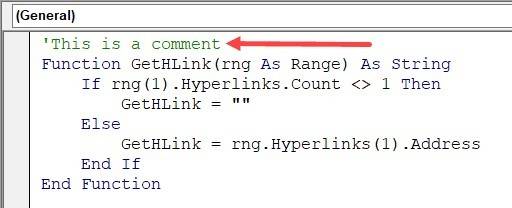
Có 2 cách thực hiện:
1. Chèn một dòng nhận xét ‘This is a comment. Dòng này sẽ bắt đầu bằng dấu nháy đơn và sẽ có văn bản nhận xét sau đó (như hình dưới).
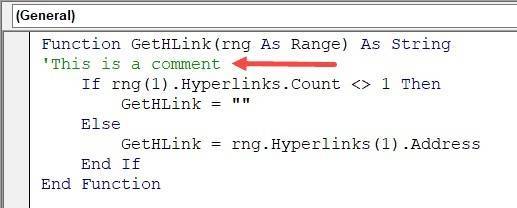
2. Chèn một dòng nhận xét như một phần của dòng mã thông thường. Cách này sẽ có một ký tự khoảng trắng theo sau là dấu nháy đơn, sau đó là nhận xét (như hình dưới).
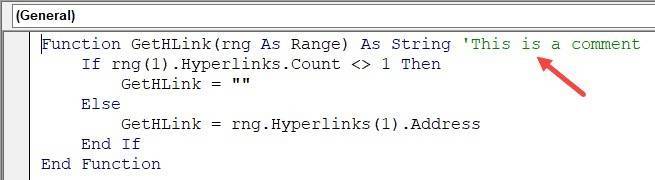
Cách chuyển một dòng mã thành nhận xét trong Excel VBA
Thông thường, các lập trình viên sẽ làm cách này khi đang viết một mã và muốn thêm một mã khác, nhưng vẫn đảm bảo giữ mã hiện tại. Người dùng có thể thêm tùy chọn chuyển toàn bộ khối mã thành một nhận xét như sau:
Bước 1: Chọn View trên thanh công cụ.
Bước 2: Nhấp vào tùy chọn Toolbar > Chọn Edit.
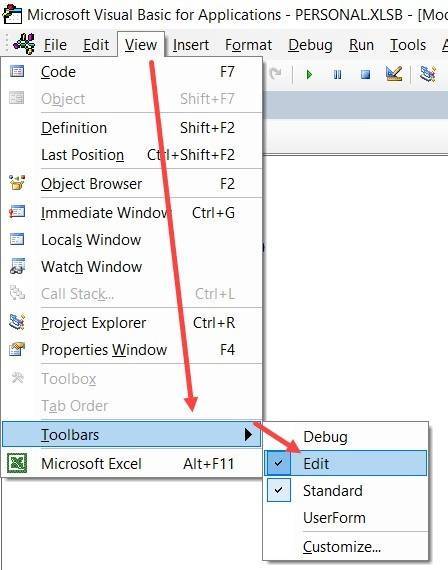
Bước 3: Kéo công cụ Edit vào thanh công cụ để gắn ở đó (trong trường hợp chưa được gắn vào thanh công cụ).
Bước 4: Chọn khối mã mà bạn muốn nhận xét.
Bước 5: Nhấp vào tùy chọn ‘Comment Block’ trên thanh công cụ.
Khi hoàn thành các bước trên, chúng sẽ chuyển một khối mã thành các chú thích bằng cách thêm dấu nháy đơn vào trước mỗi dòng trong đoạn mã đó.
Trong trường hợp người dùng muốn xóa nhận xét và chuyển đổi lại thành các dòng mã thông thường, hãy chọn lại khối mã đó và nhấp vào tùy chọn ‘Uncomment block’ trên thanh công cụ Edit.
Thay đổi màu của nhận xét trong Excel VBA
Mặc dù VBA không có nhiều định dạng, nhưng bù lại bạn có thể thay đổi màu sắc của nhận xét theo tùy thích. Thao tác thực hiện:
Bước 1: Mở Visual Basic Editor.
Bước 2: Chọn Tools > Options.
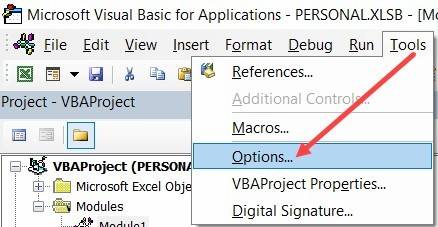
Bước 3: Trong hộp Options, chọn Editor Format.
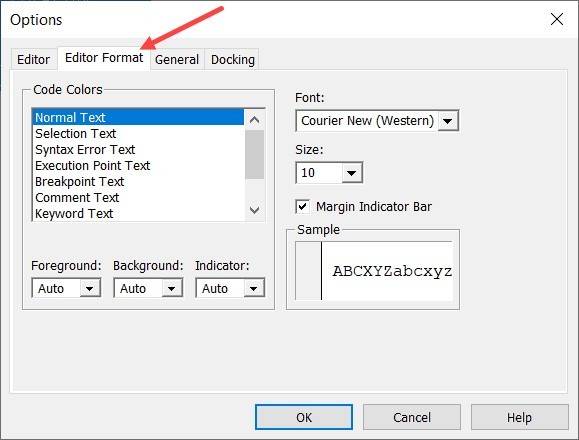
Bước 4: Trong tùy chọn Code Colors, chọn Comment Text.
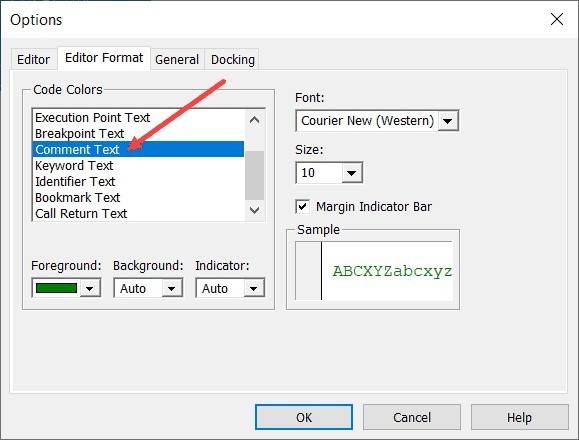
Bước 5: Thay đổi màu trong Foreground hoặc Background > OK.
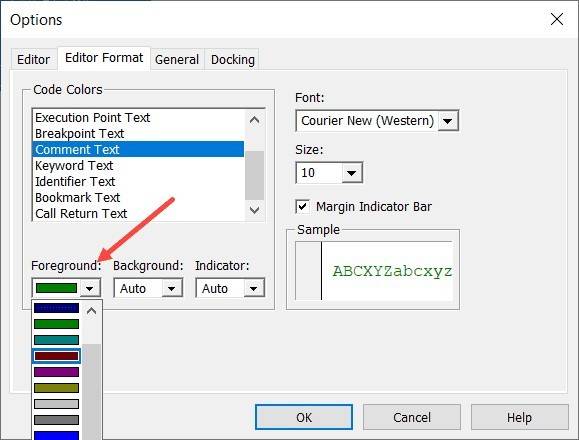
Như vậy, phần mềm sẽ tự động thay đổi màu cho tất cả nhận xét hiện có trong mã.
Xem thêm
Combo 3 khóa học Excel for Analysts




